Kommer du ofte i situasjoner der iPhone-en din er i ferd med å dø, men ikke har råd til å svare på den innkommende samtalen? Vel, det er ingen grunn til bekymring i det hele tatt. Takket være kraften til Apple Ecosystem kan du overføre en pågående samtale fra iPhone til Apple Watch i en lek når som helst. Dermed kan du fortsette samtalene dine på Apple Watch uten å gå glipp av et slag.

I dette innlegget vil vi utforske de mulige scenariene der denne funksjonaliteten kan vise seg å være verdifull og trinnene du må følge for å overføre anrop fra iPhone til Apple Watch og omvendt.
Fordeler med å overføre samtaler mellom Apple Watch og iPhone
Fra forbedret bekvemmelighet til større fleksibilitet i håndtering av samtaler til å spare iPhone-batteriet ditt som snart er dødt, det er ulike fordeler med å overføre anrop fra iPhone til Apple Watch. Nedenfor har jeg forklart noen i detalj:
- Sømløs kontinuitet: Det kan komme et tilfelle når du nettopp tok imot en samtale på iPhone, men du har også en annen viktig oppgave. I så fall, i stedet for å legge på samtalen, kan du raskt overføre den til Apple Watch uten å avbryte samtalen.
- Håndfri bekvemmelighet: Selv om det ikke er noe bedre enn et par AirPods når det kommer til håndfri bekvemmelighet, kan Apple Watch også komme deg til unnsetning når du trenger å fortsette samtalen mens du utfører andre oppgaver som krever begge hendene dine .
- Mobilitet: Leter du etter en digital detox, men kan ikke gå glipp av viktige samtaler? Overføring av anrop til Apple Watch hjelper deg å gå bort fra iPhone og fortsette samtalen i et annet rom.
- Batteriadministrasjon: Hvis iPhone-en din har lite batteri (ofte et vanlig scenario), er det god praksis å overføre alle pågående samtaler til Apple Watch for å sikre at samtalen går jevnt.
Slik overfører du anrop fra iPhone til Apple Watch
Å overføre anrop fra iPhone til Apple Watch er ikke atomvitenskap; du kan gjøre det med bare noen få trykk på Apple Watch. Slik kan du:
- Svar på den innkommende samtalen på din iPhone.
- Deretter løfter du hånden og trykker på det grønne telefonappikonet øverst i midten av Apple Watch. Dette vil åpne grensesnittet for pågående samtaler.
- Nå trykker du på Apple Watch-ikonet for overføring av anrop i øvre høyre hjørne.
- En pop-up vil dukke opp som ber deg bekrefte overføringen; velg Ja for å bekrefte den.
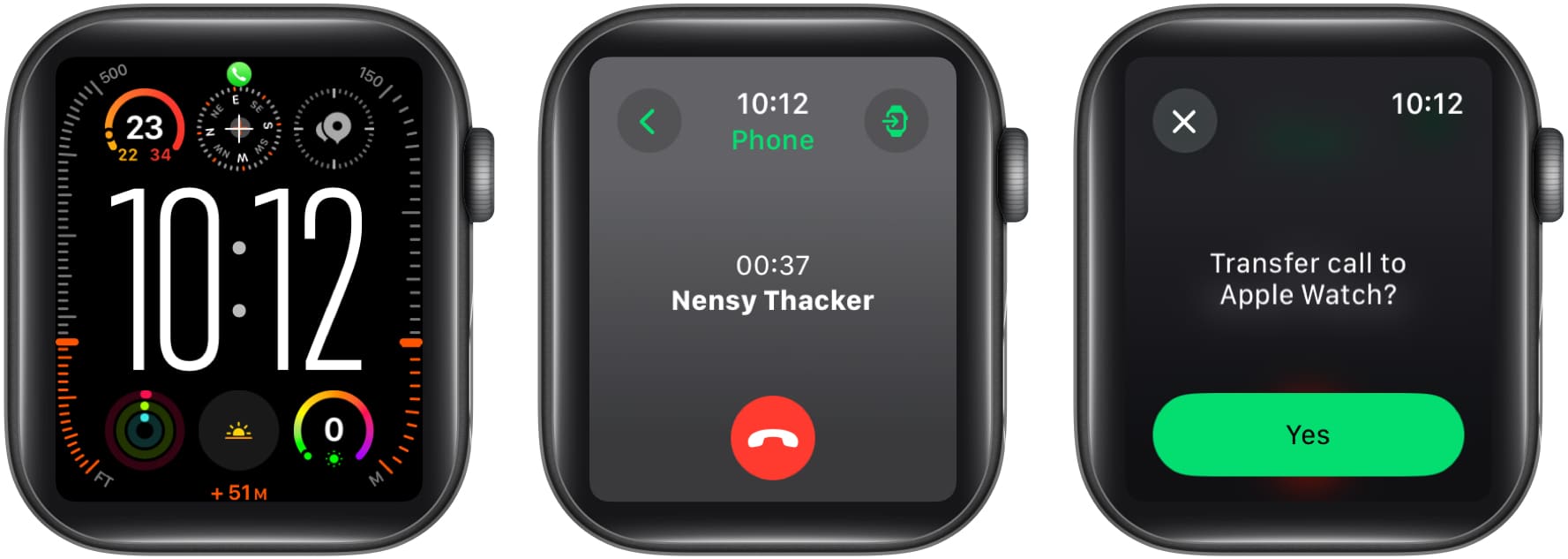
Den pågående samtalen vil deretter overføres fra iPhone til Apple Watch, og du kan fortsette samtalen som du normalt ville gjort.
Når samtalen er over, trykker du på den røde Koble fra-knappen på Apple Watch for å avslutte samtalen.
Slik overfører du anrop fra Apple Watch til iPhone
Bytt en samtale fra Apple Watch til iPhone for forbedret personvern og lydkvalitet. Mens Apple Watch tilbyr bekvemmelighet og mobilitet under samtaler, sikrer overføring av samtalen til iPhone-en din bedre lyd og holder samtalen privat.
Før du svarer på anropet
- Trykk på tre prikker-knappen ved siden av Svar på anrop-knappen.
- Trykk her på Svar på iPhone.
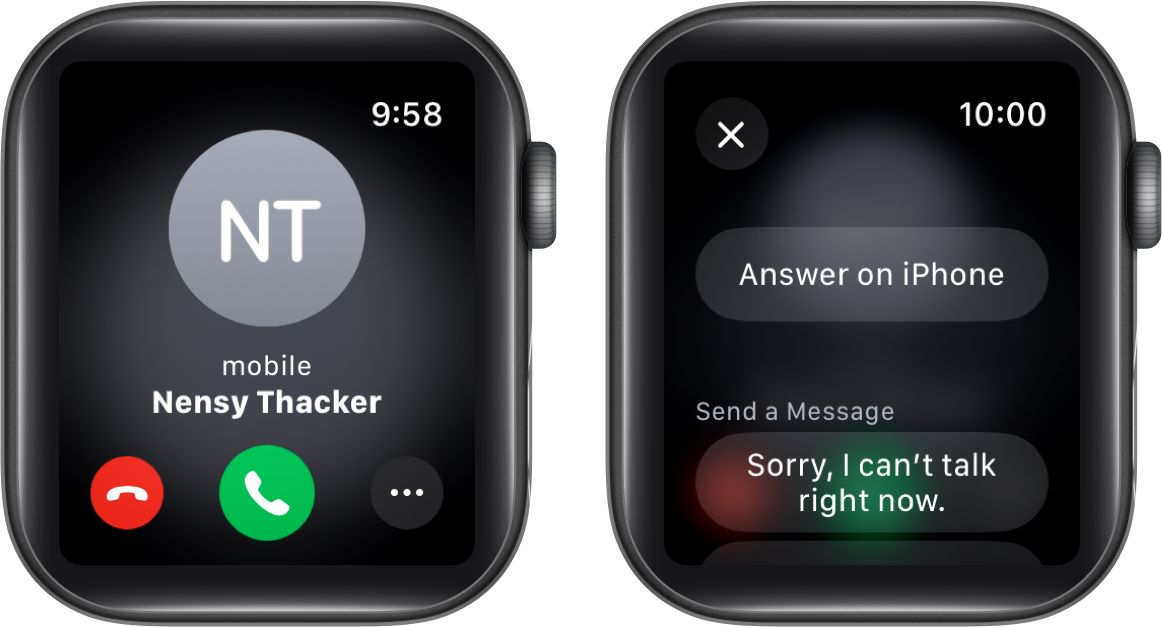
- Nå, ta opp iPhone-en din som du vanligvis ville gjort.
Etter å ha besvart anropet
- Ta opp iPhone og trykk på den grønne boblen øverst på skjermen, som indikerer at en samtale pågår.
- Samtalen blir automatisk overført fra Apple Watch til iPhone, og du kan fortsette å snakke.
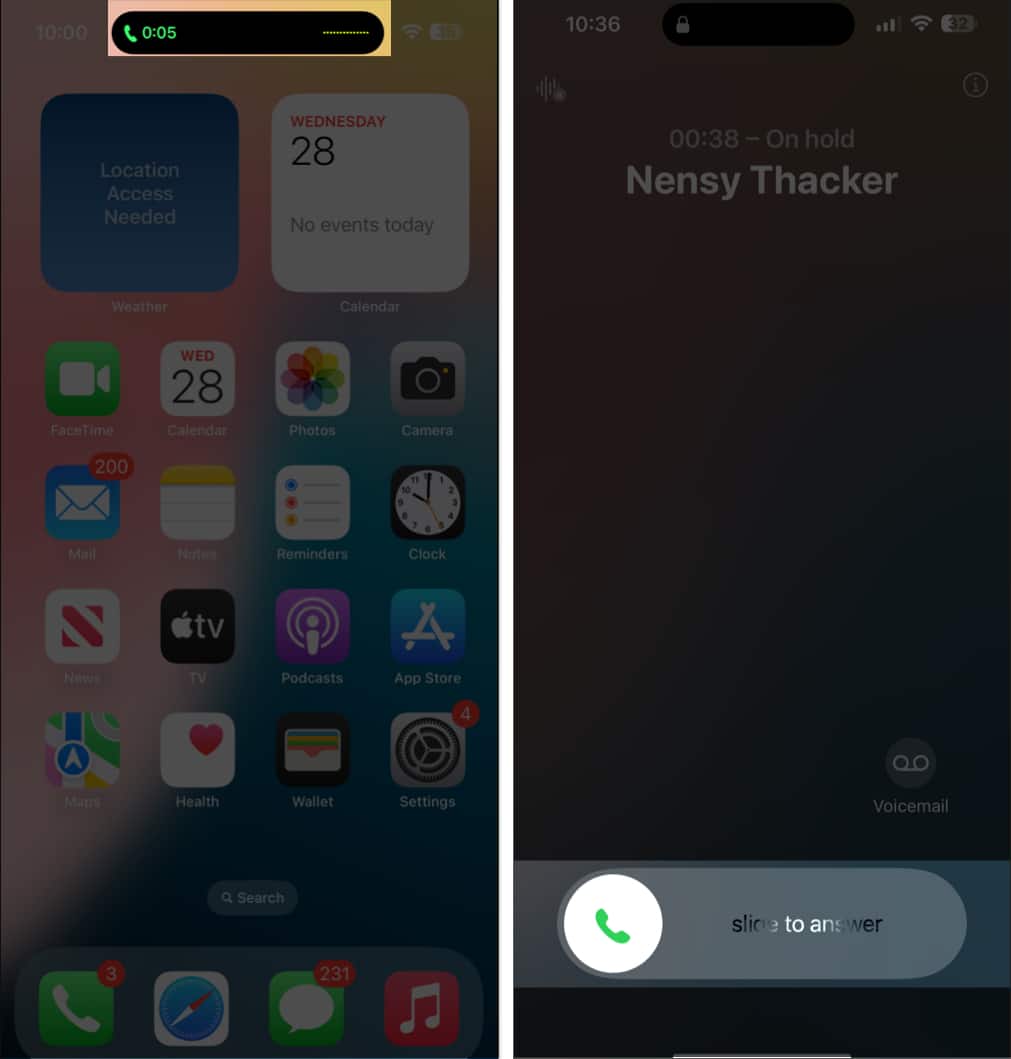
Nyt sømløs samtalekontinuitet…
Nå som du kjenner fordelene ved å overføre anrop mellom iPhone og Apple Watch, kan du glede deg over bekvemmelighet og en fleksibel opplevelse på tvers av enhetene dine. Enten du er hjemme med iPhone lader i et annet rom eller skal ut på jobb med iPhone i lommen, kan du holde handsfree og fortsette med samtalene dine.
Kontakt oss gjerne via kommentarer hvis du har spørsmål.
Vanlige spørsmål
Naviger til innstillingene for mobiltjeneste, sørg for at Wi-Fi-anrop er aktivert, slå deretter på samtaler på andre enheter og slå på Apple Watch.
Sjekk om Handoff, Bluetooth eller Wi-Fi er deaktivert på noen av enhetene. Hvis ja, snu dem og du må være klar.
Apple Watch synkroniseres automatisk med iPhone under sammenkoblingsprosessen. Men hvis du opplever synkroniseringsproblemer, er det forskjellige måter å fikse at Apple Watch ikke synkroniserer med iPhone.
Du kan også like å lese:
- Slik endrer du Apple Watch-ringetone i watchOS 11
- Slik bruker du dobbelttrykk på Apple Watch
- Ting Apple Watch kan gjøre uten iPhone